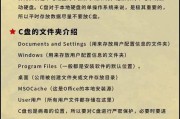在使用Windows7系统的过程中,C盘垃圾文件的堆积是常见的问题之一。这些垃圾文件占据了宝贵的磁盘空间,不仅会导致系统运行速度变慢,还可能引发各种错误和故障。为了保持系统的高效运行,及时清理C盘垃圾文件非常重要。本文将为您介绍一些有效的清理方法,让您的Win7系统恢复顺畅。

关闭系统还原功能
通过关闭系统还原功能,可以释放大量的磁盘空间,提升系统性能。打开“计算机”界面,在C盘上点击右键,选择“属性”选项,进入“系统保护”标签,将“系统保护”下方的磁盘空间利用率调至合理范围。
清理临时文件夹
临时文件夹中存放着许多临时下载文件、安装包等无用文件,它们会占用大量磁盘空间。打开“开始”菜单,输入%temp%并回车,即可打开临时文件夹,将其中的所有文件和文件夹全部删除。
清理回收站
回收站中的文件并没有真正删除,而是占据了一定的磁盘空间。右键点击回收站图标,选择“清空回收站”选项,确认删除即可释放这些空间。
卸载不必要的程序
Win7系统中常常安装了一些无用的软件或者试用期已过的程序,它们不仅占据了磁盘空间,还可能导致系统冗杂。打开“控制面板”,选择“程序”,找到并卸载不必要的程序。
清理系统日志文件
系统日志文件记录了系统运行的各个方面,但随着时间的推移,这些日志会越来越庞大。打开“事件查看器”,选择“Windows日志”,逐个清理各个子项的日志。
清理浏览器缓存
浏览器缓存中保存了浏览过的网页、图片等文件,过多的缓存会导致磁盘空间不足。打开浏览器设置选项,找到“缓存”或“隐私”相关的设置,清理缓存即可。
删除临时Internet文件夹
临时Internet文件夹中存放着浏览器下载的临时文件,删除这些文件可以释放一部分磁盘空间。打开“控制面板”,选择“Internet选项”,在“常规”标签下点击“删除”按钮,勾选“临时Internet文件”后删除。
清理系统更新备份文件
Windows更新会生成一些备份文件,用于恢复系统。这些备份文件也会占据一定的磁盘空间,可以通过删除不必要的备份文件来释放空间。
清理磁盘碎片
磁盘碎片会导致系统读写速度变慢,同时也会占据一些磁盘空间。打开“计算机”,右键点击C盘,选择“属性”,在“工具”标签下点击“碎片整理”进行磁盘碎片整理。
清理无效注册表项
无效的注册表项会导致系统运行缓慢,甚至出现错误。通过使用注册表清理工具,可以扫描并清理这些无效项,提高系统性能。
压缩C盘文件
使用系统自带的磁盘清理工具,可以将不常用的文件进行压缩,节省磁盘空间。打开“计算机”,右键点击C盘,选择“属性”,在“常规”标签下点击“磁盘清理”进行压缩。
定期清理垃圾文件
建议定期进行垃圾文件的清理,以保持系统的高效运行。可以设置一个固定的时间进行清理,或者使用第三方的系统清理工具进行自动清理。
清理下载文件夹
下载文件夹中保存了大量的下载文件,这些文件可能是安装包、图片、音视频等,可以根据需要进行整理并删除不必要的文件。
清理桌面和文档文件
桌面和文档文件夹中的文件经常会堆积起来,建议定期整理并删除不再需要的文件,以保持系统的整洁和高效。
定期清理C盘垃圾文件是保持Win7系统高效运行的重要步骤。通过关闭系统还原功能、清理临时文件夹、回收站等操作,可以释放大量的磁盘空间,提升系统性能。同时,定期清理浏览器缓存、系统日志文件、磁盘碎片等,可以进一步提高系统的运行速度。通过以上方法,您可以轻松保持Win7系统的高效性,并为您带来更好的使用体验。
高效清理C盘垃圾文件,释放磁盘空间的秘诀
随着电脑使用时间的增长,C盘中的垃圾文件会逐渐积累,占用宝贵的磁盘空间,影响电脑的运行速度。为了提高电脑的性能,我们需要定期清理C盘中的垃圾文件。本文将介绍如何高效清理C盘垃圾文件,释放磁盘空间,恢复电脑速度。
了解C盘垃圾文件的危害与重要性
清理C盘垃圾文件是保持电脑性能和稳定运行的重要措施之一。垃圾文件占用了大量磁盘空间,使得系统运行变得缓慢,甚至导致系统崩溃。定期清理C盘垃圾文件对于电脑的运行至关重要。
检查系统自带的垃圾清理工具
Windows系统自带了一个垃圾清理工具,可以帮助我们轻松清理C盘中的垃圾文件。通过运行该工具,系统会自动扫描并列出可清理的文件和文件夹,我们只需勾选需要清理的项目,即可释放磁盘空间。
利用第三方清理软件进行全面清理
除了系统自带的垃圾清理工具外,还有许多第三方清理软件可以帮助我们进行全面的垃圾文件清理。这些软件具有更强大的功能,可以深度清理磁盘上的无用文件、临时文件、缓存文件等,从而进一步释放磁盘空间。
清理临时文件夹中的无用文件
在C盘中,有一个临时文件夹存放着系统和应用程序生成的临时文件。这些临时文件在使用过后就不再需要,但它们占用了大量的磁盘空间。通过清理临时文件夹中的无用文件,我们可以迅速释放磁盘空间,提高电脑性能。
删除浏览器缓存和历史记录
浏览器缓存和历史记录是日常上网过程中产生的文件,它们也会占用C盘的空间。我们可以通过清理浏览器缓存和历史记录,删除已经过时的网页数据,从而释放磁盘空间,提高浏览器的运行速度。
清理回收站中的文件
当我们删除文件时,它们并不会立即从硬盘上被删除,而是被移动到回收站中。回收站中的文件同样占用磁盘空间,如果长时间不进行清理,会导致磁盘空间不足。定期清空回收站可以释放磁盘空间,让C盘保持良好的可用空间。
删除无用的系统备份文件
系统备份文件在某些情况下是非常重要的,但是长期积累的备份文件可能会占用大量磁盘空间。我们可以通过检查系统备份文件,并删除那些已经过时或无用的备份文件,以释放磁盘空间。
清理应用程序产生的日志文件
许多应用程序在运行过程中会产生日志文件,这些文件记录了应用程序的运行状态和错误信息。然而,长时间积累的日志文件也会占用大量磁盘空间。我们可以通过清理应用程序产生的日志文件,释放磁盘空间,提高电脑性能。
删除不再使用的大型文件和文件夹
在C盘中,可能会存在一些不再需要的大型文件和文件夹,例如旧的游戏安装包、电影文件等。这些文件和文件夹占用了大量磁盘空间,可以通过手动删除它们来释放磁盘空间。
清理系统垃圾文件
除了以上各种类型的垃圾文件外,系统本身也会产生一些垃圾文件,例如更新临时文件、错误报告等。通过清理这些系统垃圾文件,可以释放磁盘空间,提高电脑的运行速度。
定期整理磁盘碎片
随着时间的推移,磁盘上的文件会变得碎片化,导致读取速度变慢。我们可以利用系统自带的磁盘整理工具或者第三方工具,定期整理磁盘碎片,以提高电脑的运行效率。
备份重要文件后删除冗余文件
在进行清理C盘垃圾文件之前,我们需要确保重要文件已经备份到其他存储介质中。备份完成后,我们可以放心地删除C盘中的冗余文件,从而释放磁盘空间。
养成良好的使用习惯,防止垃圾文件积累
除了定期清理垃圾文件外,养成良好的使用习惯也是防止垃圾文件积累的重要措施。避免随意安装不必要的应用程序、定期清理下载文件夹、及时删除不需要的文件等,可以有效减少垃圾文件的生成。
定期检查磁盘空间使用情况
定期检查磁盘空间的使用情况可以帮助我们及时发现C盘中垃圾文件的积累情况。当磁盘空间不足时,我们可以立即采取相应的清理措施,避免影响电脑的运行速度。
定期清理C盘垃圾文件是保持电脑性能和稳定运行的必要步骤。通过利用系统自带工具和第三方清理软件、删除无用文件和文件夹、清理缓存和历史记录等方法,我们可以轻松释放磁盘空间,提高电脑速度,让电脑始终保持高效运行状态。
标签: #清理c盘